Το X11 (επίσης γνωστό ως Xorg Server) είναι το σύστημα απεικόνισης για το Linux. Η τεχνολογία ήταν γύρω από τα μέσα της δεκαετίας του '80 και σχεδιάστηκε σε μια εποχή που οι προσωπικοί υπολογιστές έρχονταν στο mainstream.
Χωρίς να πάρει ένα μάθημα ιστορίας, το X11 είναι απαραίτητο για όλους τους χρήστες του Linux, ακόμα και σήμερα. Κάνει το γραφικό περιβάλλον εργασίας και είναι πολύ σημαντικό για τις περισσότερες καθημερινές λειτουργίες, κλπ.
Εκτός από την ικανότητά του να χειρίζεται κάρτες γραφικώνκαι να καταστήσει την επιφάνεια εργασίας στο Linux, ένα από τα καλύτερα χαρακτηριστικά του X11 είναι το γεγονός ότι μπορεί να εμφανίσει μια γραφική διεπαφή μέσω ενός δικτύου μέσω της προώθησης X11. Σε αυτό το σεμινάριο, θα σας δείξουμε πώς να ρυθμίσετε την προώθηση X11 σε Linux μέσω SSH.
Προϋποθέσεις
Προκειμένου να χρησιμοποιήσετε την προώθηση X11 σε Linux, πρέπειέχει οριστεί SSH. Ο λόγος που απαιτείται η SSH είναι ότι η προώθηση X11 είναι χαρακτηριστικό του Secure Shell και δεν υπάρχει τρόπος να εκμεταλλευτείτε αυτό το χαρακτηριστικό εκτός του SSH.
Η εγκατάσταση ενός διακομιστή SSH είναι αρκετά εύκολη και τα περισσότεραΟι διανομές του Linux δεν κάνουν τίποτα περισσότερο από μια διαδικασία ενός ή δύο βημάτων. Για να το ρυθμίσετε, ανοίξτε ένα παράθυρο τερματικού και εγκαταστήστε το πρόγραμμα-πελάτη SSH στον υπολογιστή που συνδέεται έξω. Με τον πελάτη εγκατεστημένο, μετακινήστε τον απομακρυσμένο υπολογιστή ή διακομιστή και εγκαταστήστε το πακέτο του διακομιστή SSH και ενεργοποιήστε τις υπηρεσίες που παρέχονται από το σύστημα για να το χρησιμοποιήσετε.
Δεν είστε βέβαιοι για τον τρόπο εγκατάστασης και χρήσης του SecureShell server στο Linux; Μπορούμε να βοηθήσουμε! Δείτε το σεμινάριο μας σχετικά με τη ρύθμιση SSH. Πηγαίνει πάνω στον τρόπο δημιουργίας συνδέσεων και ακόμη και σε ορισμένα κοινά παραδείγματα εντολών!
Ενεργοποίηση προώθησης X11
Η ενεργοποίηση της λειτουργίας προώθησης X11 στο SSH γίνεται εντός του αρχείου ρυθμίσεων SSH. Το αρχείο διαμόρφωσης είναι / etc / ssh / ssh_config, και πρέπει να επεξεργαστείτε με sudo ή την πρόσβαση των χρηστών. Ανοίξτε ένα παράθυρο τερματικού και εκτελέστε την εντολή υπερσύνδεσης σύνδεσης. Εάν δεν μπορείτε να χρησιμοποιήσετε su επειδή το σύστημα σας έχει απενεργοποιήσει, αντικαταστήστε το sudo -s για να συνδεθείτε στον λογαριασμό Root με αυτόν τον τρόπο.
su -
ή
sudo -s
Το τερματικό έχει τώρα πρόσβαση στο Root, οπότε είναι ασφαλές να ανοίξετε το ssh_config με τον επεξεργαστή κειμένου Nano. Σε ένα τερματικό, ανοίξτε το ssh_config στο εργαλείο επεξεργασίας κειμένου Nano.

nano -w /etc/ssh/ssh_config
Μετακινηθείτε στον επεξεργαστή κειμένου Nano χρησιμοποιώντας το Πάνω κάτω , εντοπίστε τη γραμμή με την ένδειξη "ForwardX11" και αφαιρέστε το σύμβολο σχολίου (#) από μπροστά από τον κώδικα.
Σημείωση: Αν δεν μπορείτε να βρείτε τη γραμμή προώθησης X11 στο αρχείο ssh_config, πατήστε Ctrl + W στο Nano για να εμφανιστεί το χαρακτηριστικό αναζήτησης. Στη συνέχεια, επικολλήστε το "ForwardX11" και πατήστε Εισαγω για να μεταβείτε στη γραμμή κώδικα στο αρχείο ρυθμίσεων.
Αφού κάνετε τις επεξεργασίες στο αρχείο ρυθμίσεων του διακομιστή SSH, πατήστε το Ctrl + O συντόμευση πληκτρολογίου για να αποθηκεύσετε τις τροποποιήσεις που έχετε κάνει. Κλείστε το εργαλείο επεξεργασίας Nano με Ctrl + X.
Επαναφέρετε τον διακομιστή SSH
Τώρα που η γραμμή X11Forward είναι ενεργοποιημένη στοSSH, το λογισμικό διακομιστή SSH πρέπει να επανεκκινήσει, καθώς οι ρυθμίσεις παραμέτρων δεν συμβαίνουν αμέσως. Για τις περισσότερες διανομές Linux, η επαναφορά του SSH περιλαμβάνει τη χρήση του systemctl επανεκκίνηση εντολή.
Σημείωση: Οι διανομές Linux που δεν χρησιμοποιούν systemd έχουν το δικό τους μηχανισμό επανεκκίνησης για SSH. Εάν δεν μπορείτε να καταλάβετε την εντολή για επανεκκίνηση του λογισμικού διακομιστή Secure Shell, το επόμενο καλύτερο είναι να επανεκκινήσετε το μηχάνημα. Οι αλλαγές διαμόρφωσης θα αρχίσουν να λειτουργούν μετά την εκκίνηση της δημιουργίας αντιγράφων ασφαλείας.
systemctl restart sshd.service
Όταν η υπηρεσία SSHD στο παρασκήνιο επανέλθει, ο διακομιστής SSH θα είναι έτοιμος να προωθήσει τα παράθυρα X11 μέσω του δικτύου.
Χρησιμοποιήστε την προώθηση X11
Η προώθηση X11 είναι χαρακτηριστικό γνώρισμα του SSH, όχι δικό του. Για να το χρησιμοποιήσετε, γράψτε σε μια εντολή σύνδεσης SSH όπως αυτή που ακολουθεί.
Σημείωση: αντικαταστήστε remoteuser και remote-hostname με το απομακρυσμένο όνομα χρήστη και απομακρυσμένο όνομα κεντρικού υπολογιστή ή διεύθυνση IP
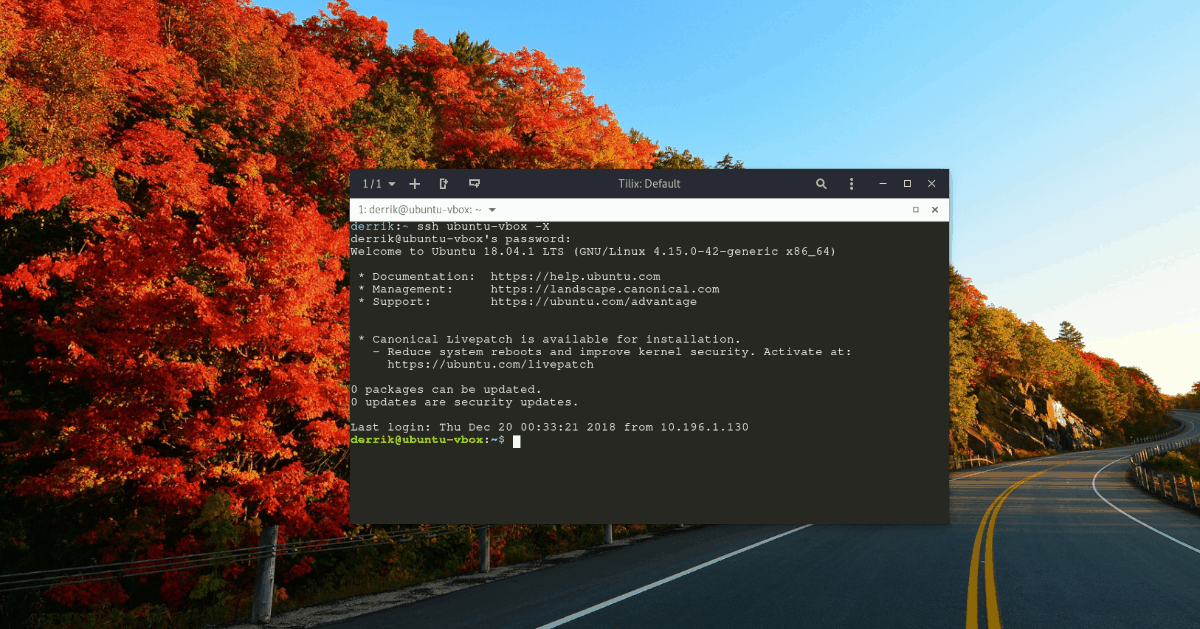
ssh remoteuser@remote-hostname -X
Εάν ο διακομιστής SSH σας εκτελείται σε μια θύρα που δεν είναι η προεπιλεγμένη θύρα, δηλαδή η θύρα 22, θα πρέπει να την ορίσετε στην εντολή σύνδεσης. Δοκιμάστε το παρακάτω παράδειγμα εντολής για να πραγματοποιήσετε μια επιτυχημένη σύνδεση.
ssh remoteuser@remote-hostname -X -p portnumber
Μόλις πραγματοποιηθεί μια επιτυχής σύνδεση SSH στο απομακρυσμένο μηχάνημα, μπορείτε να προωθήσετε από απόσταση τις εφαρμογές που είναι εγκατεστημένες στο διακομιστή στην επιφάνεια εργασίας του υπολογιστή σας, εκτελώντας το πρόγραμμα από το τερματικό.
Για παράδειγμα, για να ξεκινήσετε την έκδοση του Gedit εγκατεστημένη στον διακομιστή SSH, θα εκτελέσετε το gedit εντολή.
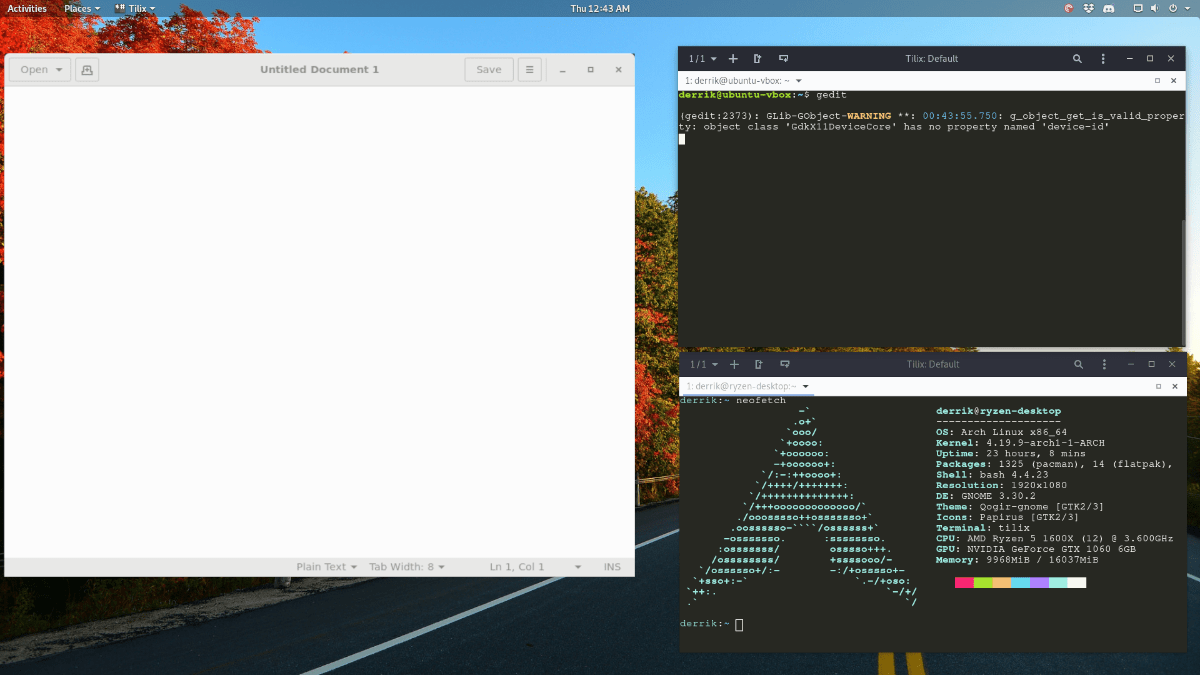
gedit
Για τον διαχειριστή αρχείων Nautilus, μπορείτε να εκτελέσετε το ναυτίλος εντολή.
nautilus
Πρέπει να ξεκινήσετε περισσότερα από ένα προγράμματα μέσω προώθησης SSH και X11; Θα χρειαστεί να ανοίξετε πολλές συνδέσεις SSH και να εργαστείτε από καθένα από αυτά.
Κλείσιμο προωθημένων προγραμμάτων
Για να κλείσετε μια ανοιχτή εφαρμογή που προωθείται μέσω SSH, μπορείτε να πατήσετε Ctrl + C, ή κάντε κλικ στο κουμπί "κλείσιμο" όπως οποιοδήποτε άλλο πρόγραμμα στον υπολογιστή σας.













Σχόλια